Witaj w centrum pomocy Apilo
Shoper > Apilo > Platformy sprzedaży. Zasilaj magazyn Apilo o ilości/ceny z Shoper.
Spis treści
Wstęp
Konfiguracja 'Shoper jako magazyn nadrzędny’ ma zastosowanie w przypadku podłączonego bezpośrednio pod Shoper programu magazynowo – księgowego lub innego zewnętrznego źródła produktów.
Jeśli w Shoper nie masz podłączonego programu mag-ks – rekomendujemy przejście z zarządzania ilościami/cenami do magazynu Apilo, dzięki temu synchronizacja będzie szybsza. Aby to zrobić sprawdź ten poradnik – klik!
Zachęcamy również do zerknięcia na artykuł opisujący różnicę w czasie i procesie synchronizacji platform w zależności od tego, czy magazyn nadrzędny to Shoper czy Apilo.
Import bazy produktów z Shoper do Apilo
Pobierz produkty z panelu Shoper do magazynu Apilo, aby pobrane pozycje mogły być zasilane o ilości/ceny przez Shoper.
- Przejdź do Administracja > Towary i usługi > Produkty > W prawym górnym rogu Import Produktów / Ofert > Przy Shoper kliknij [Importuj].
- Wypełnij formularz i zapisz:
- Import produktów: Tak
- Import ofert: Tak
- Poczekaj, aż import się zakończy. Status sprawdzisz w Administracja > Zadania.
Włącz aktualizacje ilości/cen z Shoper do Apilo
Gdy import z poprzedniego akapitu się zakończy:
- Przejdź do Administracja > Kanały sprzedaży > Przy Shoper kliknij przycisk [Edytuj]
- W sekcji 'Aktualizacja cen i stanów’ ustaw:
- Aktualizacja cen: Synchronizuj z Shoper do Apilo
- Aktualizacja stanów: Synchronizuj z Shoper do Apilo
- Zapisz formularz.
Aktualizacja stanów/cen z Shoper do Apilo będzie uruchamiana co godzinę, natomiast w zależności od wielkości bazy towarów proces może potrwać od kilku minut nawet to kilku godzin. Czas najbliższej aktualizacji sprawdzisz w zakładce Administracja > Zadania.
Cykliczny import produktów i ofert
Funkcja pozwala na cykliczne pobieranie (co 1h) nowych produktów i ofert z magazynu Shoper do magazynu Apilo.
- Przejdź do Administracja > Zadania.
- Kliknij w zadanie 'Cykliczny import produktów i ofert’.
- W prawym górnym rogu przycisk Edytuj.
- Ustaw pole Status na Włączone.
- Zapisz formularz.
Import produktów z Shoper do Apilo będzie uruchamiany co godzinę, natomiast w zależności od wielkości bazy towarów, import może potrwać od kilku minut nawet to kilku godzin.
Aktualizacja bazy towarów z Apilo do platform sprzedaży
Wykonaj import ofert – pobierz do Apilo informacje o tym, jakie produkty są wystawione na pozostałych platformach sprzedaży podłączonych do Apilo. Oferty podłączą się pod produkty magazynowe z Shoper, co pozwoli na włączenie aktualizacji ilości/cen Apilo > Platformy sprzedaży.
Krok 1) Import z pozostałych platform sprzedaży
- Przejdź do Administracja > Towary i usługi > Produkty > W prawym górnym rogu Import Produktów / Ofert > Kliknij [importuj] przy platformie sprzedaży, do której chcesz wysyłać ilości i (opcjonalnie) ceny.
- Wypełnij formularz i zapisz:
- Import produktów: Nie
- Import ofert: Tak
- Punkt 1 i 2 powtórz dla wszystkich platform, do których ilości mają być wysyłane.
- Status import sprawdzisz w Administracja > Zadania.
Krok 2) Włącz aktualizacje dla ofert, które zostały automatycznie podłączone pod pozycje magazynowe
- Gdy importy się zakończą, przejdź do Towary i usługi > Relacje Produktów.
- Użyj filtrów:
- Kanał sprzedaży: Zaznacz wszystkie – oprócz Shoper
- Status: Dowolna (wyświetli oferty aktywne jak i obecnie wyłączone na platformach sprzedaży)
- Czy powiązano: Tak (wyświetli oferty, które zostały automatycznie podłączone pod pozycje magazynowe dzięki wspólnym SKU lub EAN)
- Dobrą praktyką jest porównanie nazw pomiędzy rubrykami “Produkt na ofercie” i “Produkt Apilo”. W ten sposób wyśledzisz ewentualne błędne połączenia, jeśli wśród kodów SKU lub EAN są pomyłki.
- Przejdź w lewy dolny róg strony i rozszerz ilość wpisów na liście, ustaw Pokaż 1 000 Wpisów.
- Zaznacz zbiorczo wpisy (pole w nagłówku tabeli obok Lp.)
- Użyj przycisku [Automatyczna Aktualizacja] i włącz aktualizację w celu synchronizacji na platformach sprzedaży na podstawie Towary i usługi > Produkty:
- Aktualizacja stanu magazynowego – Włącz
- Aktualizacja cen magazynowego – Włącz
- Automatyczne wznawianie – Włącz
- Jeśli masz więcej niż 1 000 ofert, przejdź na kolejną stronę i powtórz punkt 8 i 9.
Krok 3) Sprawdź oferty nie podłączone automatycznie pod pozycje magazynowe i włącz dodatkowe wyszukiwanie
Użyj przycisku [Szukaj Powiązań] w prawym górnym rogu w celu uruchomienia dodatkowego wyszukiwania relacji. Opcja jest szczególnie przydatna jeśli:
- nazwy produktów w Apilo są wspólne z nazwami ofert – włącz wyszukiwanie po Zgodna Nazwa
- w Towary i usługi > Produkty występują duplikaty kodów EAN – włącz wyszukiwanie po Zgodnym SKU
- najpierw do Apilo zostały pobrane oferty, a dopiero później produkty.
Status wyszukiwania sprawdzisz w Administracja > Zadania.
Krok 4) Podłącz pozostałe oferty ręcznie
Dla ofert na platformach sprzedaży, dla których Apilo nie znalazł powiązania z produktami Shoper po kodzie produktu, EAN i nazwie, wymagane jest połączenie ręczne. Przejdź do:
W Towary i Usługi > Relacje Produktów użyj filtrów:
- Kanał sprzedaży: Zaznacz wszystkie z pominięciem Shoper!
- Status: Dowolna
- Czy powiązano: Nie
Użyj przycisku Połącz w celu ręcznego wyszukania pozycji magazynowej z Towary i usługi > Produkty. Poniżej nagranie na którym oferta Allegro ma SKU PR-106968, pozycja magazynowa SKU 106967, zatem system nie połączył ich automatycznie i wymagane było ręczne wyszukanie.
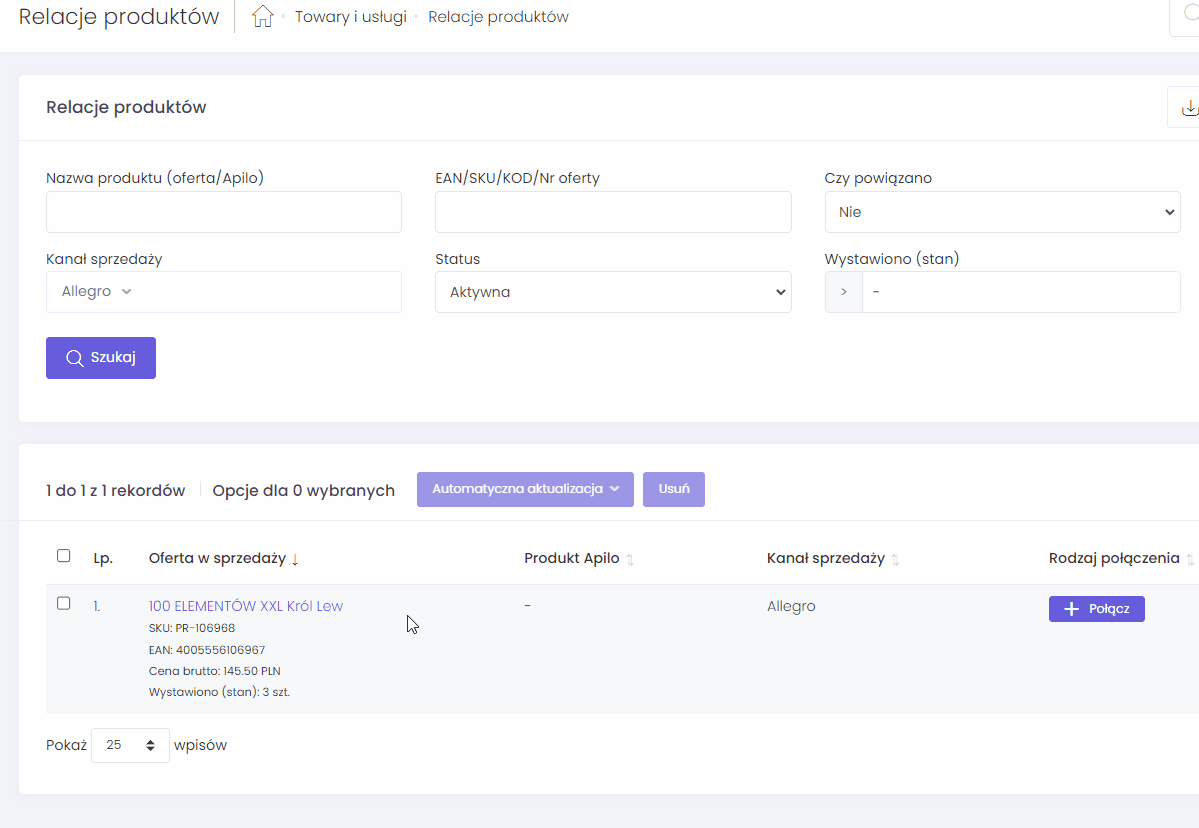
Nowe produkty w sprzedaży
Jeśli produkty do platform sprzedaży wystawiasz z pominięciem Apilo, nie zapomnij w przyszłości wykonywać importu ofert wraz z uruchomieniem aktualizacji w zakładce Relacje Produktów dla nowych produktów w ofercie.
Aktualizacja w Shoper po sprzedaży na platformach
Po sprzedaży na pozostałych platformach podłączonych do Apilo, zdjęcie ilości w Shoper odbywa się poprzez eksport zamówień z Apilo do Shoper. Schemat jest następujący:
- Cykliczne – co 5 minut – pobieranie zamówień z platform sprzedaży do Apilo.
- Cyklicznie – co 1h – wysyłanie zamówień z Apilo do Shoper
- W Shoper na podstawie produktów w wgranym zamówieniu odjęcie ilości.
Jeśli jesteś zainteresowany włączeniem eksportu zamówień przejdź do poradnika – klik!
Ograniczenia modułu aktualizacji Shoper > Apilo
- import ilości/cen/produktów z Shoper uruchamiany jest co 1h i trwa zazwyczaj kilkanaście minut, natomiast przy dużej bazie produktów czas wykonania importu może się wydłużyć nawet to kilku godzin
- usunięcie lub dezaktywacja produktu w Shoper nie wpływa na zmianę w Apilo. Operację należy powtórzyć w panelu Apilo.
- w przypadku nowych ofert na platformach sprzedaży, wymagane jest ręczne wykonanie importu ofert do Apilo i włączenie synchronizacji w Towary i usługi > Relacje Produktów.
